电脑越来越卡,因为你还不会这么设置!
一,每天或隔几天关机前要做的清洗:
双击“我的电脑”→右键点C盘→点“属性”→点“磁盘清理”→点“确定”→再点“是”→再点“确定”。清理过程中,您可看得到未经您许可(您可点“查看文件”看,就知道了)进来的“临时文件”被清除了,盘的空间多了。对D, E, F盘也要用这法进行。
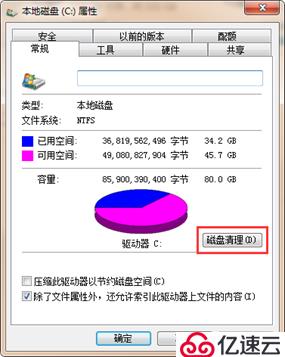

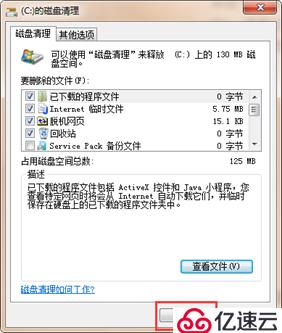
二,随时要进行的清理:
打开网页→点最上面一排里的“工具”→点“互联网选项”→再点中间的“互联网临时文件”中的“删除文件”→再在“删除所有脱机内容”前的方框里打上勾→再点“确定”→清完后又点“确定”。这样,可为打开网和空间提高速度。

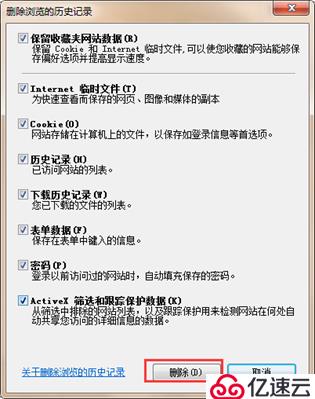
三,一星期进行的盘的垃圾清理:
点“开始”→用鼠标指着”所有程序”,再指着“附件”,再指着”系统工具”,再点“磁盘粹片整理程序”→点C盘,再点“碎片整理”(这需要很长时间)→在跳出“清理完成”后点“关闭”。按上述,对D, E, F盘分别进行清理。这个有点慢,那就慢慢等咯。
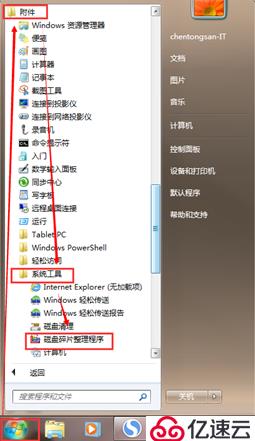
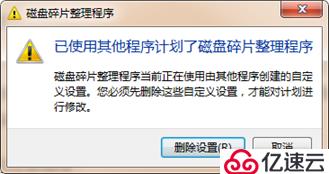
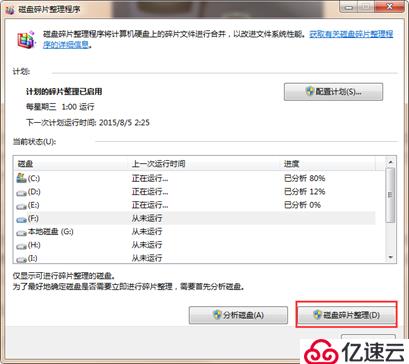
四、电脑系统越来越慢,怎么删除临时文件
1。关闭“休眠“
方法:打开(开始]→[控制面板]→[电源选项]→[休眠),把“启用休眠“前面的勾去掉?。
说明:休眠是系统长时间一种待机状态,使您在长时间离开电脑时保存操作状态,如果您不是经常开着电脑到别处去的话,那就把它关了吧!

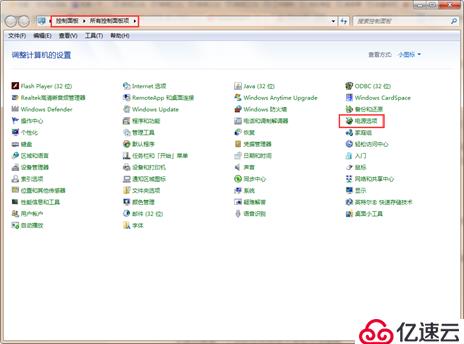
五、关闭“远程管理“
方法:打开(开始]→[控制面板]→[系统]→[远程),把“允许从这台计算机发送远程协助邀请“前面的勾去掉。
说明:谁会经常用到这种功能呢?它占用的不是磁盘空间,但是会影响系统运行速度。
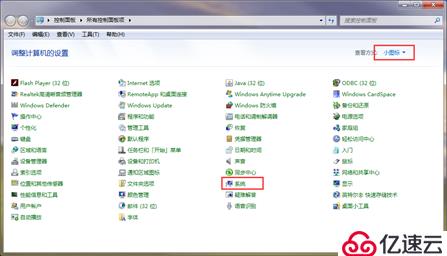
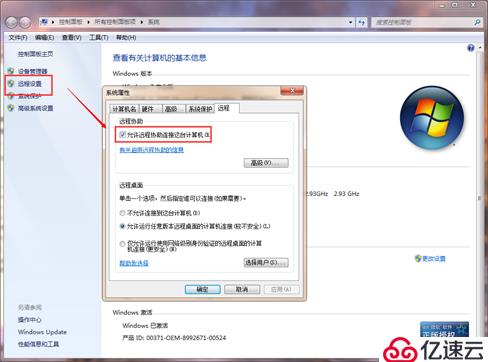
六、关闭,自动更新“
方法:打开(开始]→[控制面板]→[Windows更新]→选“关闭自动更新“
说明:系统更新占用的也不是磁盘空间,您可以在有可用更新时到微软的更新页面上更新,而不是总需要一个进程监视那是不是有可用更新。
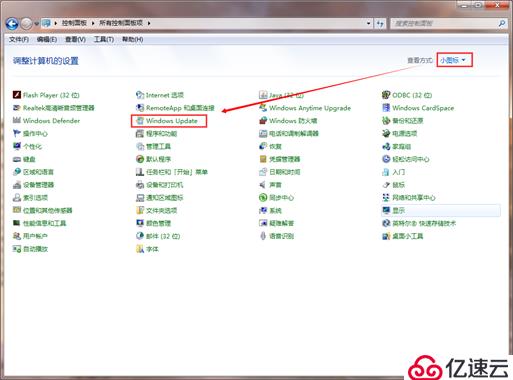
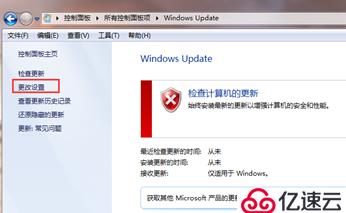
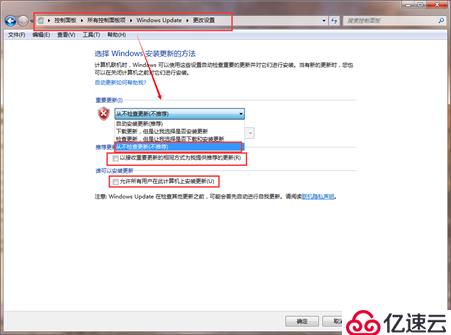
七、关闭“索引服务“
方法:[开始]→[运行)→输入“msconfig"→[服务]去掉索引服务前面的勾。我这里没有这个选项,实验不了。





